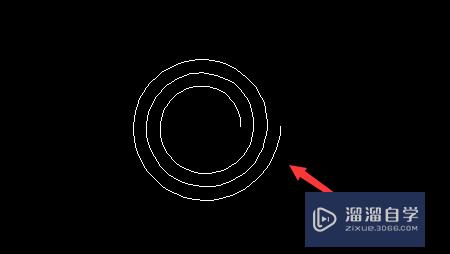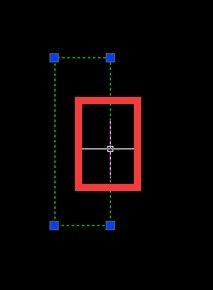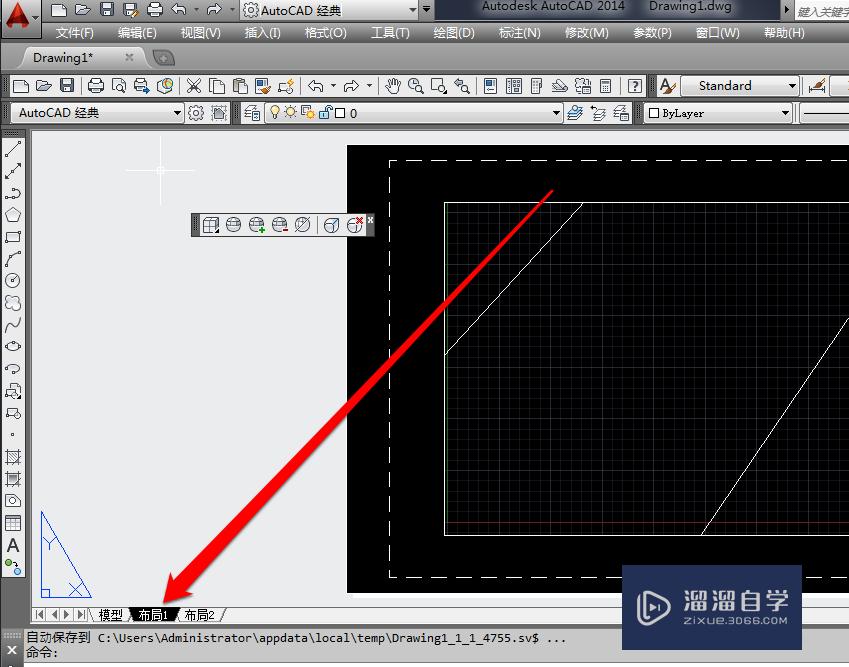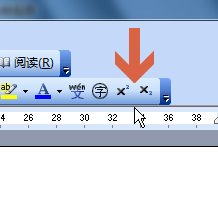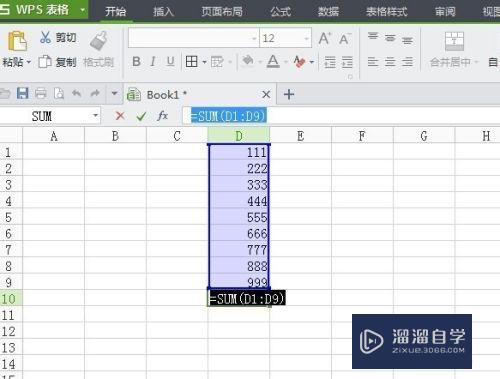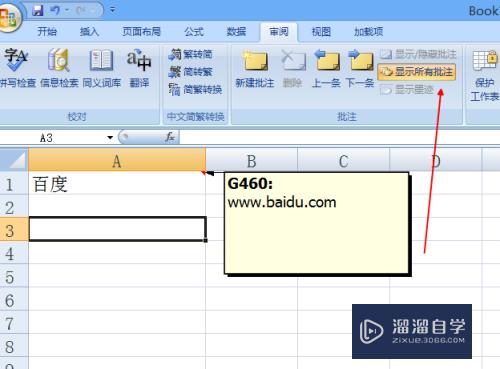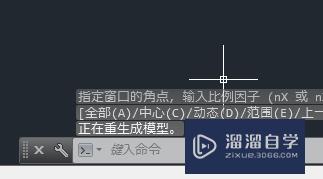PR怎么导入素材使用(pr中如何导入素材)优质
PR是我们日常生活中常用的一款视频剪辑软件。在使用PR的时候。最基本的使用方式除了新建项目和序列之外。还有导入视频素材。那么PR怎么导入素材使用?今天我们一起来熟悉吧!
工具/软件
硬件型号:华硕无畏15
系统版本:Windows7
所需软件:PR 2018
方法/步骤
第1步
首先我们先要打开pr。并且在pr中新建一个项目。
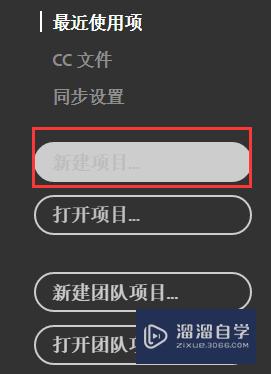
第2步
然后我们在pr中再新建一个序列。
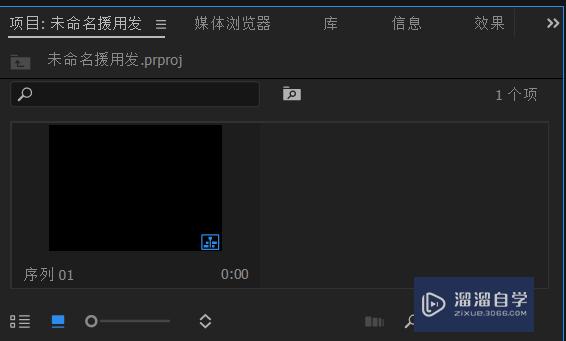
第3步
然后我们要做的就是导入视频素材呢。常用的视频素材导入方法有多种。第一种方法就是打开视频素材所在的文件夹。然后直接拖动到时间面板上。
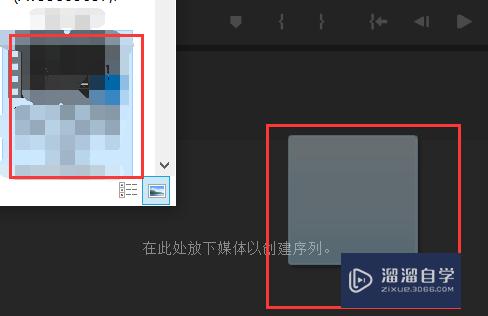
第4步
第二种方法是找到pr左下角的项目面板。然后在项目面板的空白处单击鼠标右键找到导入选项。点击它。然后找到视频素材并打开。
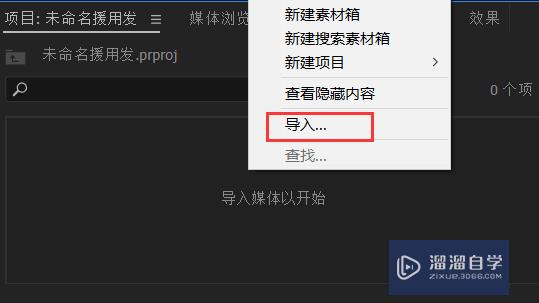
第5步
第三种方法是直接在项目面板空白处双击鼠标左键。这个时候系统会弹出一个文件选择面板。我们在这个面板中找到我们要导入的视频文件。选择打开就可以了。
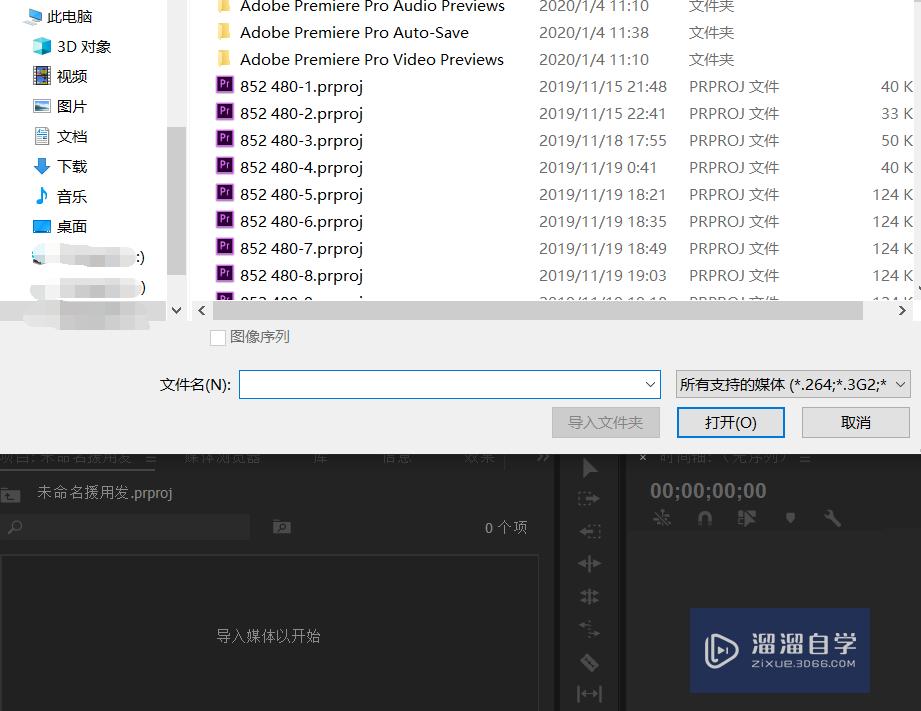
第6步
第四种方法就是在pr的左下角找到媒体浏览器选项。在媒体浏览器中找到我们的视频素材文件。并拖动到时间线面板上。
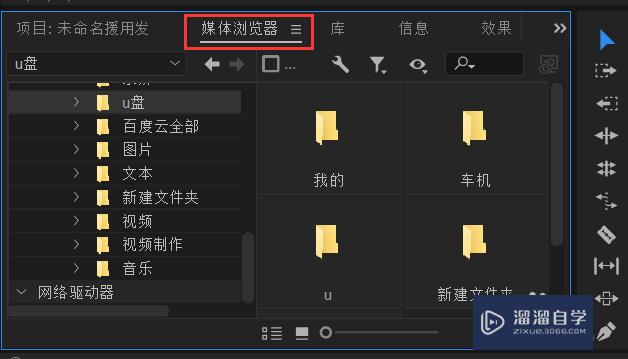
第7步
第五种导入方法就是在pr左上角的文件选项中找到导入选项。点击它。然后找到我们需要导入的素材并导入。
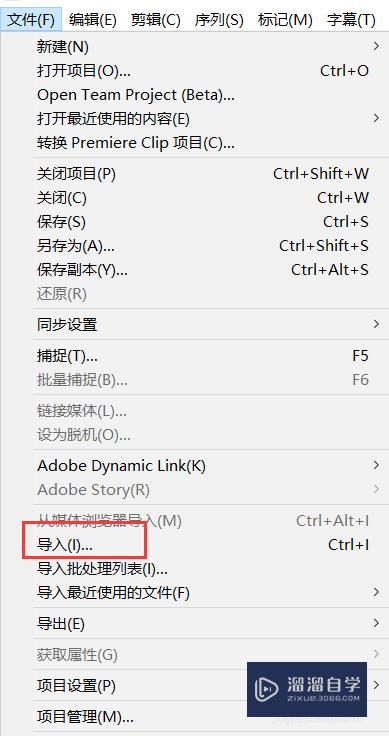
以上关于“PR怎么导入素材使用(pr中如何导入素材)”的内容小渲今天就介绍到这里。希望这篇文章能够帮助到小伙伴们解决问题。如果觉得教程不详细的话。可以在本站搜索相关的教程学习哦!
更多精选教程文章推荐
以上是由资深渲染大师 小渲 整理编辑的,如果觉得对你有帮助,可以收藏或分享给身边的人
本文标题:PR怎么导入素材使用(pr中如何导入素材)
本文地址:http://www.hszkedu.com/58295.html ,转载请注明来源:云渲染教程网
友情提示:本站内容均为网友发布,并不代表本站立场,如果本站的信息无意侵犯了您的版权,请联系我们及时处理,分享目的仅供大家学习与参考,不代表云渲染农场的立场!
本文地址:http://www.hszkedu.com/58295.html ,转载请注明来源:云渲染教程网
友情提示:本站内容均为网友发布,并不代表本站立场,如果本站的信息无意侵犯了您的版权,请联系我们及时处理,分享目的仅供大家学习与参考,不代表云渲染农场的立场!